12 tapaa korjata Twitter ei toimi iPhonessa ja Androidissa
Sekalaista / / April 05, 2023
Kaikille sosiaalisen median ystäville, Twitter on varmasti tärkeä sovellus. Olipa kyseessä vuorovaikutus muiden käyttäjien kanssa, loputtomien informatiivisten viestiketjujen lukeminen tai uusimpien uutisten seuraaminen – tämä sovellus tekee kaiken. Jos olet päässyt tähän artikkeliin, olemme varmoja, että olet ärsyyntynyt siitä, ettet saa päivän Twitter-annostasi. Siksi tässä on muutamia tapoja korjata Twitter, joka ei toimi iPhonessa tai Androidissa.

Kun Twitter ei toimi puhelimessasi, saatat nähdä tyhjän näytön tai luultavasti sisältö ei päivity laitteessasi. Tässä artikkelissa tarkastelimme joukko asiaankuuluvia korjauksia, jotta Twitter-sovelluksesi saadaan taas toimimaan. Mutta ensin ymmärrämme, miksi Twitter ei toimi puhelimessasi.
Miksi Twitter ei toimi älypuhelimellasi
Twitter-sovellus ei ehkä lataudu useista syistä. Suurimman osan ajasta se johtuu siitä, että sovellus ei pysty muodostamaan yhteyttä oikeaan verkkoon. Ja ongelman ratkaisemiseksi sinun on vaihdettava vahvaan toimivaan verkkoon.
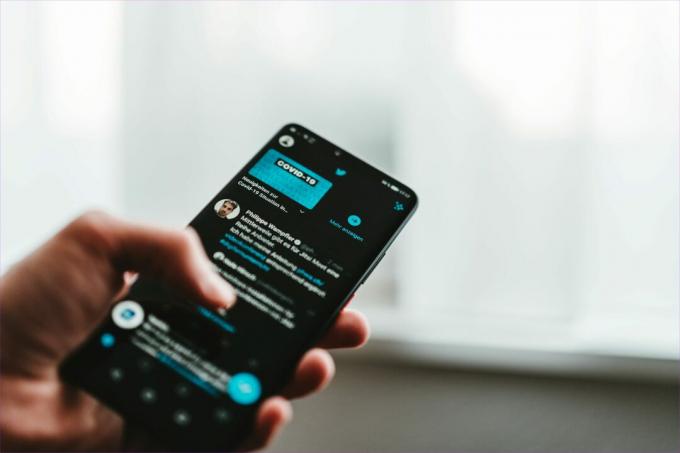
Toisinaan laitteesi Twitter-sovelluspaketissa saattaa olla ongelmia, ja sen uudelleenasentaminen tai päivittäminen saattaa auttaa korjaamaan ongelman. Olemme tarjonneet vaiheittaiset ohjeet kaikkien näiden ongelmien korjaamiseksi tässä artikkelissa.
Kuinka korjata Twitter ei lataudu iPhonessa tai Androidissa
Tässä on joitain tehokkaita tapoja korjata Twitter, joka ei lataudu älypuhelimeesi. Lisäksi saattaa olla hyvä mahdollisuus, että ongelma ei ole sinun päässäsi. Twitterissä saattaa olla maailmanlaajuinen katkos, joten et voi käyttää sosiaalisen median alustaa. Joten aloitetaan tarkistamalla, onko tämä syyllinen.
1. Tarkista, onko Twitter poissa
Twitter on kaatunut useita kertoja. Äskettäin se kohtasi lähes neljänkymmenen minuutin käyttökatkon 14. heinäkuuta. Vaikka et voi tehdä mitään, odota, kunnes Twitterin ihmiset korjaavat ongelman.
Voit kuitenkin sulkea pois muut ongelmat tarkistamalla, onko Twitter pois käytöstä. Voit käyttää Alas ilmaisin tarkistamaan saman.

Mutta kun otetaan huomioon Twitterin käyttäjien määrä, kuulet varmasti uutiset, kun selaat toisen sosiaalisen median sovelluksen syötettä tai jos vain googletat sitä.
2. Sulje ja avaa Twitter uudelleen
Sovelluksen sulkeminen ja avaaminen uudelleen on hyvä tapa päivittää Twitter ja kaikki sen osat. Tämän tekeminen on yleensä auttanut, kun kohtaamme ongelman siitä, että Twitter ei toimi puhelimissamme.
Vaihe 1: Voit avata laitteesi moniajovalikon ja tyhjentää sen sovellusalueelta.
Vaihe 2: Avaa sovellus uudelleen ja tarkista, toimiiko se hyvin.
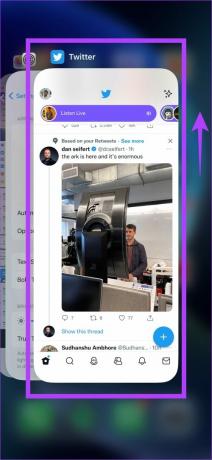
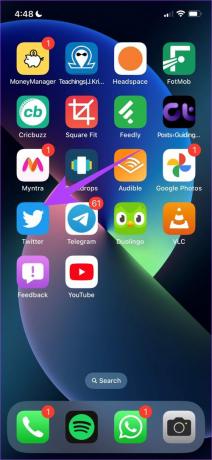
Jos tämä ei auta, voit yrittää poistaa Twitterin tiedonsäästön käytöstä.
3. Poista Data Saver käytöstä Twitterissä
Twitterissä on sisäänrakennettu mahdollisuus tallentaa tietoja, kun käytät sitä matkapuhelinverkossa. Kun tämä ominaisuus on käytössä, jotkin elementit eivät ehkä lataudu syötteeseesi. Näin voit poistaa ominaisuuden käytöstä.
Vaihe 1: Napauta profiilikuvaketta ja valitse "Asetukset ja tietosuoja".


Vaihe 2: Valitse "Esteettömyys, näyttö ja kielet" ja napauta Tietojen käyttö.


Vaihe 3: Kytke Tiedonsäästön kytkin pois päältä. Voit nyt palata takaisin ja tarkistaa, toimiiko Twitter oikein.

Jos mikään näistä ei kuitenkaan näytä toimivan, tarkista, onko verkossasi ongelma.
4. Tarkista Internet-yhteys
On tärkeää, että pysyt hyvässä Wi-Fi- tai matkapuhelinverkossa käyttääksesi Twitteriä. Ensinnäkin sinun on varmistettava, että käytät hyvää signaalinvoimakkuutta. Voit tarkistaa nämä molemmat laitteesi Asetukset-sovelluksesta.
Lisäksi sinun on myös varmistettava, että sinulla on data-/Wi-Fi-sopimus, joka on tällä hetkellä aktiivinen ja jolla on tarpeeksi kaistanleveyttä Twitterin lataamiseen. Lisäksi voit ottaa yhteyttä palveluntarjoajaasi saadaksesi lisätietoja.


Saattaa kuitenkin olla, että matkapuhelindata on poistettu käytöstä Twitterissä. Näin voit tarkistaa sen.
5. Ota mobiilidata käyttöön Twitterissä
Jos ihmettelet, miksi Twitter ei toimi suuresta nopeudesta ja aktiivisesta matkapuhelindatasopimuksesta huolimatta, se johtuu todennäköisesti siitä, että olet poistanut mobiilidatan käytön Twitter-sovelluksessa. Näin voit ottaa sen uudelleen käyttöön.
Ota mobiilidata käyttöön Twitterissä iPhonessa
Vaihe 1: Avaa Asetukset-sovellus.

Vaihe 2: Avaa Cellular ja vieritä alas löytääksesi Twitter. Varmista, että vaihdat Twitterissä.


Ota mobiilidata käyttöön Twitterissä Androidissa
Huomautus: Olemme käyttäneet MIUI-laitetta vaiheiden näyttämiseen. Samanlainen menettely koskee kuitenkin myös muita Android-laitteita.
Vaihe 1: Paina pitkään Twitter-sovelluksen kuvaketta ja valitse tiedot.
Vaihe 2: Vieritä alas löytääksesi Rajoita tiedon käyttöä.


Vaihe 3: Varmista, että molemmat ruudut on valittu. Tämä tarkoittaa, että Twitter voi käyttää Internetiä Wi-Fin ja matkapuhelindatan kautta ilman rajoituksia.

Jos tämä ei auta, sinun on luultavasti päivitettävä Twitter uusimpaan versioon. Näin voit tehdä sen.
6. Päivitä Twitter-sovellus
Twitter varmistaa, että virheet korjataan jokaisessa sovelluksensa iteraatiossa. Joten jos kohtaat ongelman, joka estää Twitteriä toimimasta, päivitä sovellus uusimpaan versioon. Sinun tarvitsee vain avata Play Store tai App Store ja napauttaa Päivitä-painiketta.
Päivitä Twitter iPhonessa
Päivitä Twitter Android-laitteella

Toinen mahdollinen syy on VPN: n käyttö laitteellasi. Anna meidän ymmärtää, kuinka se voi aiheuttaa ongelman ja miten se voidaan pitää pois päältä iPhonessa ja Androidissa.
7. Poista VPN käytöstä
A VPN on yksityinen yhteys joka lähettää Internet-liikennettä sekä saapuvan että lähtevän yksityisen palvelimen kautta. Käyttämäsi VPN voi kuitenkin olla hidas tai siinä voi olla katkos. Ja jos käytät VPN: ää ja Twitter ei näytä latautuvan, paras tapasi on varmistaa, että et ole yhteydessä mihinkään VPN: ään.
Poista VPN käytöstä iPhonessa
Vaihe 1: Avaa Asetukset-sovellus ja valitse Yleiset.


Vaihe 2: Napauta 'VPN ja laitehallinta'.
Vaihe 3: Varmista, että tila sanoo "Ei yhteyttä", mikä tarkoittaa, että et ole yhteydessä VPN-palveluun.


Poista VPN käytöstä Androidissa
Vaihe 1: Avaa Asetukset-sovellus ja avaa "Yhteys ja jakaminen" (tai vastaava asetuspaneeli käyttämäsi laitteen mukaan)


Vaihe 2: Napauta VPN. Varmista, että kytkin on pois päältä, mikä tarkoittaa, että et ole yhteydessä mihinkään VPN-palveluun.


8. Käynnistä laite uudelleen
Jos yllä olevat menetelmät eivät toimi, voit yrittää käynnistää laitteen uudelleen. Laitteen uudelleenkäynnistäminen korjaa yleensä useimmat laitteen ongelmat. Vaikka se saattaa tuntua itsestään selvältä menetelmältä, suosittelemme silti kokeilemaan sitä. Ja kun käynnistät laitteen uudelleen, voit tarkistaa, toimiiko Twitter nyt.
Käynnistä iPhone uudelleen
Vaihe 1: Ensinnäkin sinun on sammutettava laite.
- iPhone X: ssä ja uudemmissa: Paina ja pidä alhaalla äänenvoimakkuutta ja sivupainiketta.
- iPhone SE 2. tai 3. sukupolven, 7 ja 8 -sarjoissa: Pidä sivupainiketta painettuna.
- iPhone SE 1. sukupolvi, 5s, 5c tai 5: Pidä virtapainiketta painettuna yläosassa.

Vaihe 2: Sammuta laite vetämällä virran liukusäädintä.
Vaihe 3: Käynnistä sitten laitteesi pitämällä iPhonen virtapainiketta painettuna.
Käynnistä Android-laite uudelleen
Lähes kaikissa Android-laitteissa näkyy virta päälle/pois -valikko, kun painat virtapainiketta pitkään. Voit käyttää Reboot-vaihtoehtoa käynnistääksesi laitteen uudelleen.

Jos tämäkään ei auta, voit yrittää kirjautua ulos ja kirjautua sisään Twitteriin vielä kerran.
9. Kirjaudu ulos Twitteristä ja kirjaudu sisään
Näin voit kirjautua ulos Twitteristä ja kirjautua sisään uudelleen.
Vaihe 1: Napauta profiilisi kuvaketta ja valitse "Asetukset ja tietosuoja"


Vaihe 2: Napauta tilisi ja valitse Tilin tiedot.


Vaihe 3: Napauta Kirjaudu ulos.

Vaihe 4: Kun olet kirjautunut ulos, sinulle näytetään kirjautumissivu. Napauta Kirjaudu sisään.
Vaihe 5: Täytä nyt käyttäjätunnuksesi ja salasanasi, kun sinut ohjataan seuraavaan näyttöön.


Näin voit kirjautua ulos ja sisään Twitteriin päivittääksesi sovelluksesi ja syötteesi.
10. Tyhjennä välimuisti ja sovellustiedot (vain Android)
Androidin hyvä ominaisuus on välimuistin ja sovellustietojen tyhjennys. Tämä poistaa kaikki Twitterin ajan myötä keräämät tiedot. Sovellukset tallentavat joitain paikallisia, väliaikaisia tietoja, joita kutsutaan välimuistiksi, jotta ne lataavat nopeasti elementtejä, kun avaat sovelluksen, sen sijaan, että ne lataavat kaikki uudelleen.
Kerran sinä tyhjennä välimuistitiedot, saatat pystyä korjaamaan Twitterin, joka ei toimi laitteellasi. Muista kuitenkin, että sovelluksen tietojen tyhjentäminen kirjaa sinut ulos sovelluksesta.
Vaihe 1: Paina pitkään Twitter-sovelluksen kuvaketta ja napauta tietokuvaketta.
Vaihe 2: Napauta nyt Twitterin alla Tyhjennä tiedot.


Vaihe 3: Löydät vaihtoehdot "Tyhjennä välimuisti" ja "Tyhjennä kaikki tiedot". Käytä niitä ei-toivotun roskapostin poistamiseen sovelluksesta ja yritä käynnistää sovellus uudelleen.


11. Asenna Twitter-sovellus uudelleen
Toinen tehokas tapa saada Twitter toimimaan uudelleen on asentaa Twitter-sovellus uudelleen. Ensin sinun on poistettava sovellus ja ladattava se uudelleen App Storesta tai Play Kaupasta.
Asenna Twitter uudelleen iPhoneen
Vaihe 1: Paina pitkään sovelluskuvaketta ja napauta Poista sovellus.
Vaihe 2: Napauta nyt Poista sovellus poistaaksesi Twitterin asennuksen.


Vaihe 3: Käy nyt Twitter-sovellussivulla App Storessa ja lataa sovellus alla olevan linkin kautta.
Lataa Twitter iPhonelle
Asenna Twitter Androidille uudelleen
Vaihe 1: Paina pitkään Twitter-sovelluksen kuvaketta ja napauta infopainiketta.
Vaihe 2: Valitse alareunasta Poista asennus.


Vaihe 3: Kun sovellus on poistettu, käy Play Kaupassa ja lataa Twitterin uusin versio alla olevasta linkistä.
Lataa Twitter Android-laitteeseen
Jos mikään yllä olevista menetelmistä ei toimi, voit yrittää ladata vaihtoehtoisen Twitter-sovelluksen iPhonelle ja Androidille.
12. Lataa vaihtoehtoinen Twitter-sovellus
Twitterin avulla kehittäjät voivat rakentaa kolmannen osapuolen sovelluksia ja asiakkaita iPhonelle ja Androidille. Tällä tavalla monet käyttäjät voivat käyttää Twitteriä lisäominaisuuksilla, joita ei ole virallisessa Twitter-sovelluksessa. Jos Twitter ei toimi laitteellasi, vaihtoehtoisen Twitter-sovelluksen käyttäminen tarjoaa mahdollisuuden päästä eroon ongelmasta.
Vaikka Twitterissä on paljon hyviä sovelluksia iPhonelle ja Androidille, suosittelemme Fenix Androidille ja Tweetbot iPhonelle. Voit ladata sovelluksia alla olevista linkeistä.
Lataa Tweetbot iPhonelle
Lataa Fenix Androidille
Nämä olivat kaikki Twitterin korjaukset, jotka eivät toimineet iPhonessa. Jos sinulla on kuitenkin vielä kysyttävää, voit lukea alla olevan UKK-osion.
Usein kysytyt kysymykset reagoimattomassa Twitter-sovelluksessa
Sinut kirjataan ulos tililtäsi ja kaikki sovellusasetuksesi palautetaan oletusasetuksiin.
Joo. Jos joku estää sinut Twitterissä, näet viestin, joka kertoo, että sinut on estetty.
Tämä tapahtuu, kun yrität tarkastella poistettua twiittiä Twitterissä.
Korjaa Twitter, joka ei toimi näillä menetelmillä
Yllä olevat menetelmät auttavat sinua ratkaisemaan ongelman, jossa Twitter ei toimi iPhonessa ja Androidissa. Toivomme, että pystyit noudattamaan näitä ohjeita ja saat Twitterin taas toimimaan. Jos mikään yllä olevista menetelmistä ei kuitenkaan auta, suosittelemme pysymään paikallaan ja antamaan sille aikaa, niin Twitter saattaa alkaa toimia taas pian.


